Attualmente l’unica applicazione capace di eseguire giochi commerciali della Wii U su PC Windows dotato di architettura a 64 bit, stiamo parlando dell’emulatore Cemu, sviluppato attraverso le donazioni Patreon dal developer exrap.

Ad oggi sarebbe comodo sapere dettagliatamente come configurarlo, e con quale hardware poterlo eseguire, per questo abbiamo deciso di riportare una semplice quanto utile guida completa dalla A alla Z.
Requisiti
- La memoria RAM, viene raccomandato un minimo di 8 GB di RAM per poter eseguire correttamente la maggior parte dei giochi, anche se si raccomanda l’utilizzo di almeno 16 GB.
- L’hard disk, viene raccomandato l’utilizzo di un hard disk allo stato solido (SSD) se si fa uso di shaders.
- Si raccomanda l’utilizzo di una GPU NVIDIA alle GPU AMD, questo perché le schede ATI non supportano attualmente le API Vulkan, pertanto potrebbe non essere pienamente compatibile con le funzioni OpenGL utilizzate da Cemu.
- Solitamente la potenza delle GPU non influiscono sulle prestazioni dei giochi, a meno che non si desideri migliorare ulteriormente la grafica.
- Per una risoluzione 4k viene consigliato l’utilizzo di una GPU NVIDIA GTX 900 0 equivalente.
- Per il gameplay standard senza upscaling, viene invece consigliato l’utilizzo di una GPU NVIDIA GTX 600 o superiore.
- Per la CPU invece si consiglia l’utilizzo di un processore della famiglia Intel, le AMD potrebbero funzionare ma solitamente non riescono a raggiungere prestazioni migliori.
Dumpare i giochi della Wii U
Se si desidera dumpare un gioco dalla propria Wii U (raccomandato, le copie pirata non sono contemplate in questo blog) e aggiornare i dati, si può fare uso di applicazioni homebrew come WUDump (consigliato) o in alternativa FTPiiu.
- Per comprimere i file WUD in WUX e risparmiare spazio utilizzare l’applicazione WUD Compression Tool sviluppato sempre dal developer exrap.
- In alternativa se si desidera estrarre i file RPX, utilizzare l’applicazione Uwizard.
- Per estrarre gli aggiornamenti nel formato WUD, utilizzare anche qui l’applicazione Uwizard.
[stextbox id=’info’]Nota: L’utilizzo dell’applicazione Uwizard necessita della Common Key e Title Key (cercate su Google: Wii U Brew Encryption Keys/Wii U Title Key). Assicuratevi di salvare correttamente la Title Key e la Common Key all’interno del file .Cemu\Keys.txt.[/stextbox]
[stextbox id=’alert’]Importante: Al momento dell’aggiornamento, il gioco Vanilla e i dati di aggiornamento devono essere tenuti separati! Non sovrascrivere i file di gioco con gli aggiornamenti![/stextbox]
Modalità online nativa
Per utilizzare la modalità online dovrete necessariamente eseguire la versione 1.11.0c o successiva di Cemu. Attualmente supporta solo Super Smash Bros, Mario Kart 8 e Splatoon.
Per eseguire la connessione dovrete scaricare la memoria Nand della Wii U sulla scheda SD, per fare questo possiamo andare ad utilizzare strumenti come WFS Tools oppure FTPii.
Requisiti
- Un modo per poter eseguire homebrew su console Wii U.
- Una scheda SD con l’applicazione homebrew Wii U Nand Dumper (la capacità della scheda SD dovrebbe essere almeno di 64GB o solo 16GB se si dispone di un modello della Wii U con 8GB di memoria interna).
Come scaricare i file di sistema
- Eseguire l’homebrew launcher.
- Lanciare l’applicazione Wii U Nand Dumper.
- Dumpare la MLC all’interno della scheda SD. Dumpare anche otp e seeprom, utili nei successivi passaggi.
- Unire le parti MLC in Windows dal prompt dei comandi:
copy /b mlc.bin.part01 + mlc.bin.part02 + mlc.bin.part03 + ...
- Utilizzare lo script wfs-extract (https://github.com/koolkdev/wfslib/releases) per estrarre i file dal dump MLC.
- Il comando per estrarre i file dovrebbe avere questo aspetto:
wfs-extract.exe --input.bin C:\wiiu_nand\mlc.bin --output C:\wiiu_nand\extracted\ --otp C:\wiiu_nand\otp.bin --seeprom C:\wiiu_nand\seeprom.bin
- In alternativa, se si ha già installato CBHX sulla Wii U è possibile utilizzare l’applicazione FTPii per scaricare i file (https://github.com/FIX94/ftpiiu/releases/tag/v0.4u2-cbhc).
Questi sono i file che dovrete andare ad utilizzare con l’emulatore Cemu: File otp.bin e seeprom.bin (scaricati con il dumper NAND).
Inserite questi due file nella directory principale di Cemu.
Certificati e chiavi
storage_mlc\sys\title\0005001b\10054000\content\ccerts\WIIU_ACCOUNT_1_CERT.der
storage_mlc\sys\title\0005001b\10054000\content\ccerts\WIIU_ACCOUNT_1_RSA_KEY.aes
storage_mlc\sys\title\0005001b\10054000\content\scerts\CACERT_NINTENDO_CA_G3.der
Inseriteli nella directory mlc di Cemu mantenendo intatta la struttura della cartella relativa (mlc\sys\title\0005001b\...).
Dati dell’account: mlc\usr\save\system\act\80000001\account.dat
Se si dispone di più account all’interno della Wii U, ogni account dovrebbe avere la propria cartella (80000001, 80000002, 80000003, …), è possibile aprire account.dat con un editor di testo per trovare quello che si desidera utilizzare. Tenete presente che per poter lavorare, l’account deve essere collegato a un NNID.
Copiare il file account.dat nella directory mlc di Cemu:
mlc\usr\save\system\act\80000001\account.dat (copiato sempre in \80000001\ .. anche se l’account originale aveva un numero diverso).
Splatoon richiede anche il caricamento dei file SpotPass: /usr/boss/ (lanciate prima il gioco sulla console, quindi scaricateli e copiateli in Cemu/mlc/usr/boss. Questa procedura deve essere ripetuta almeno una volta al mese).
Infine, è possibile attivare la modalità online in Cemu 1.11.0 tramite: Opzioni -> Sperimentale -> Abilita la modalità online.
Se avete eseguito correttamente tutti i passaggi dovreste intravedere un avviso, in tal caso non dovrete fare altro che confermare, in caso contrario, Cemu vi indicherà esattamente i file mancanti.
Download e aggiornamento di Cemu
- Scaricare ed estrarre l’emulatore Cemu dal sito ufficiale cemu.info all’interno di una cartella sul Desktop.
[stextbox id=’alert’]Attenzione: Non estrarlo in directory diverse, tipo in Programmi o Documenti.[/stextbox]
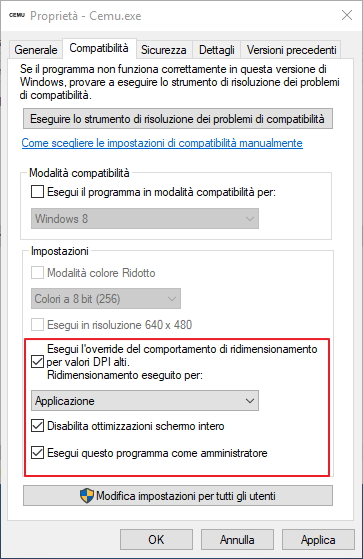
- Aprite la cartella, e fate clic con il pulsante destro del mouse su Cemu.exe -> Proprietà -> Compatibilità.
- Se disponibile, abilitare l’opzione “Esegui l’override del comportamento di ridimensionamento per valori DPI alti. Ridimensionamento eseguito per: Applicazione”.
- Se disponibile, abilitare “Disabilità ottimizzazioni schermo intero”.
- Infine, abilitare “Esegui questo programma come amministratore”.
- Fare clic su Applica, e su OK.
L’aggiornamento di Cemu è semplice da eseguire, basta scaricare e sostituire il file cemu.exe, eliminando il file delle impostazioni nella cartella Cemu in seguito.
[stextbox id=’info’]Nota: Può essere una buona idea eliminare lo shaderCache precompilato quando si aggiorna Cemu.[/stextbox]
[stextbox id=’alert’]Importante: Dopo aver eliminato il file delle impostazioni, dovrete andare a ripetere le impostazioni di Opzioni e debug! Successivamente, configurare i controller. I vecchi file .ccc da prima di Cemu 1.9.0 non sono compatibili![/stextbox]
Aggiornamenti di gioco
Dalla versione 1.7.3, Cemu andrà a caricare automaticamente i file di gioco archiviati nella directory mlc01\usr\title\.
Se questa directory non esiste, assicuratevi di aver installato l’ultimo aggiornamento del gioco (guida più in basso) e seguite i passaggi descritti di seguito:
Prima di installare i DLC
- Installare gli aggiornamenti più recenti del gioco.
Come creare o trovare la cartella mlc01\usr\title\..\..\aoc\ e installare il DLC
Se avete eseguito correttamente l’installazione degli aggiornamenti più recenti, potrete passare direttamente alla fase 4.
- Avviate il gioco nell’emulatore e chiuderlo.
- Aprite il file
log.txtnella cartella di Cemu e cercate la riga:
Mounting local storage (updates): .\mlc01\usr\title\00050000\101C9XXX\
- Ritorna alla cartella Cemu e andare su
mlc01\usr\titlee se non presente, create la cartella 00050000, all’interno di essa create la cartella101C9XXX. - [Fase 4] Nell’ultima cartella appena creata
..\101C9XXX\create una nuova cartella e rinominatela inaocdunque copiate i dati del DLC al suo interno, il DLC si compone di 3 cartelle. (code, content, meta).
Esempio versione americana di Mario Kart 8
Ad esempio, se vogliamo andare ad installare le patch per la versione statunitense di Mario Kart 8 dovremo andare a creare una struttura di questo tipo:
<cemuFolder>\mlc01\usr\title\00050000\1010EC00\aoc\code
<cemuFolder>\mlc01\usr\title\00050000\1010EC00\aoc\content
<cemuFolder>\mlc01\usr\title\00050000\1010EC00\aoc\meta
Installare i DLC
Stessa procedura per gli aggiornamenti di gioco, per caricare correttamente i contenuti, tutto quello che dovrete fare è quello di inserire i file di gioco aggiornati in:
mlc01\usr\title\<titleId_upper8Digits>\<titleId_lower8Digits>\aoc\
oppure in
mlc01\usr\title\<titleId_upper8Digits>\<titleId_lower8Digits>\<aoc_titleId>\
Se questa directory non esiste, assicuratevi di aver installato l’ultimo aggiornamento del gioco (guida più in basso) e seguite i passaggi descritti di seguito:
Come creare o trovare la cartella mlc01\usr\title\..\..\aoc\ e installare il DLC
Se avete eseguito correttamente l’installazione degli aggiornamenti più recenti, potrete passare direttamente alla [Fase 4].
- Avviate il gioco nell’emulatore e chiuderlo.
- Aprite il file
log.txtnella cartella di Cemu e cercate la riga:
Mounting local storage (updates): .\mlc01\usr\title\00050000\101C9XXX\
- Ritorna alla cartella Cemu e andare su
mlc01\usr\titlee se non presente, create la cartella 00050000, all’interno di essa create la cartella101C9XXX. - [Fase 4] Nell’ultima cartella appena creata
..\101C9XXX\create una nuova cartella e rinominatela inaocdunque copiate i dati del DLC al suo interno, il DLC si compone di 3 cartelle. (code, content, meta).
ShaderCache
Gli ShaderCache sono shader precompilati per Cemu che vengono utilizzati dall’emulatore per migliorare le prestazioni e ridurre il fastidioso problema stutter (balbuzie) durante il gioco.
Non possiamo riportare questi file sul blog, ma potrete ottenerli facilmente giocando e rigiocando i vostri titoli. Se invece riuscite ad ottenerle in qualche altro modo, caricate il file .bin nella directory <cemuFolder>\shaderCache\transferable\.
[stextbox id=’info’]Nota: Dovrete rinominare lo shader come la stringa saveDir del gioco! Successivamente, eseguite Cemu e caricate il gioco. Vedrete una nuova schermata “compiling shaders” con un numero sempre maggiore. Non vi preoccupate! Cemu ha appena compilato gli shader caricati in precedenza.[/stextbox]
[stextbox id=’alert’]Attenzione: Se non riuscite a vedere la schermata “compiling shaders”, chiudere Cemu e passare alla directory <cemuFolder>\ shaderCache, da qui eliminare la cartella “precompiled” e riavviare il gioco![/stextbox]
CemuHook
Download: CemuHook
Questo plugin ha caratterizzato il primo utilizzo della funzione GX2SetGPUFence, si tratta del primo hack per l’emulatore Cemu. Per utilizzarlo basta estrarre il contenuto dell’archivio all’interno della directory di Cemu.
Cosa è questo
- Un modulo h264 quasi completo per Cemu, con una implementazione del tutto simile alla versione ufficiale.
- GamePad sorgente di ingresso override per Cemu, compreso il supporto per rilevamento full motion (richiede software aggiuntivo, vedere la guida).
- Pensatelo come ad un plugin PCSX2, capace di attuare qualcosa che non è fisicamente presente nel core.
Installazione
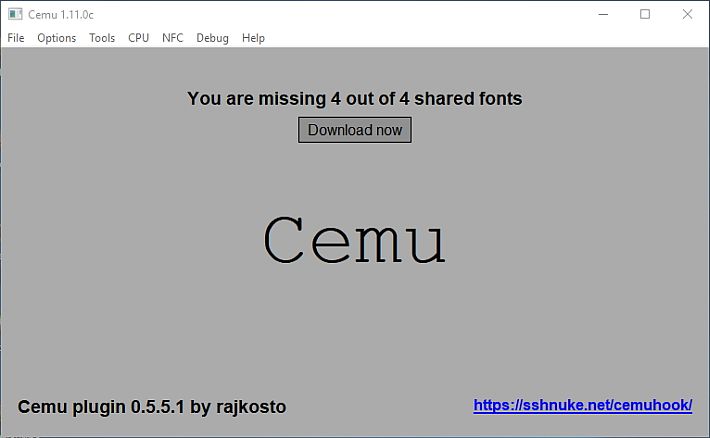
- Estrarre tutti i file contenuti nell’archivio all’interno della directory di Cemu.
- Eseguite Cemu e cliccate sul pulsante Download now per scaricare gli shared fonts mancanti.
- In Options > Graphic Packs, abilitare: LWZX Crash Workaround.
[stextbox id=’info’]Nota: Il pacchetto LWZX viene utilizzato per bloccare i crash generali, tra le altre correzioni.[/stextbox]
- Le opzioni originali Experimental > “Enable Botw Crash Workaround” sono obsolete.
[stextbox id=’info’]Nota aggiuntiva: Abilitate Options > Experimental > Full sync at GX2DrawDone(), Questo dovrebbe andare a risolvere alcuni crash casuali legati Rune Camera, oltre a NPC e balbuzie.[/stextbox]
Controlli di movimento
- Controlli di movimento con Cemuhook DS3/DS4/Android Phone
- Controlli di movimento con Wiimote, utilizza WiimoteHook
- Controlli di movimento con il controller Steam
- Controlli di movimento con i telefoni e i tablet Windows, applicazione UWP MotionSource
Configurazioni grafiche
Scaricate i pacchetti grafici da questo indirizzo, assicuratevi di aprire l’archivio dopo il download. Inserite tutti i file all’interno della directory graphicPacks.
I pacchetti grafici possono aumentare drasticamente la qualità dei giochi e spesso hanno ben poca influenza sulle prestazioni. Si raccomanda di utilizzare almeno i pacchetti 1440p Resolution, Clarity GFX, o Contrasty, e FPS++.
Galleria video
Compatibilità
Attualmente solo il 7% dei giochi pubblicati da Nintendo possono essere eseguiti alla perfezione dall’inizio alla fine, si tratta comunque di indie, mentre il 21% di tutto il parco titoli riesce ad essere eseguito con qualche problema audio/video. Per la lista completa seguite questo collegamento.



![[Scena PS4] Rilasciato PPPwnUI 3.30a Mod by Aldostools](https://www.biteyourconsole.net/wp-content/uploads/PPPwnUI1-1-238x178.webp)


![[Scena PS4] Rilasciato PPPwnUI 3.30a Mod by Aldostools](https://www.biteyourconsole.net/wp-content/uploads/PPPwnUI1-1-100x75.webp)


![[Scena Ps3] [Aggiornato x1] Rilasciato fix 3.41/3.55 Resident Evil Revelations by opoisso896](https://www.biteyourconsole.net/wp-content/uploads/resident-evil-revelations-011.jpg)
![[Guida] Inviare file da iDevice ad altri dispositivi mobili gratuitamente con Celeste](https://www.biteyourconsole.net/wp-content/uploads/celeb1.png)
